Excel数字0不显示怎么设置
2022-12-26 10:24:47作者:极光下载站
excel表格是一款用于编辑数据信息的办公软件,很多小伙伴都在使用。在其中我们可以对数据进行各种专业化的操作,进行专业化的对比分析,方便进行后续的工作。有时候我们会希望表格中的数字0不显示。那小伙伴们知道这样的效果该如何实现吗,其实实现方法是非常简单的。我们只需要在Excel表格中点击进入“Excel
选项”窗口,然后就可以在其中的“高级”栏中轻松进行相应的设置了。接下来,小编就来和小伙伴们分享具体的操作步骤了,有需要的小伙伴们快来和小编一起往下看!
操作步骤
第一步:打开需要进行设置的Excel表格,可以看到当前表格是显示0值的,点击界面左上方的“文件”按钮;
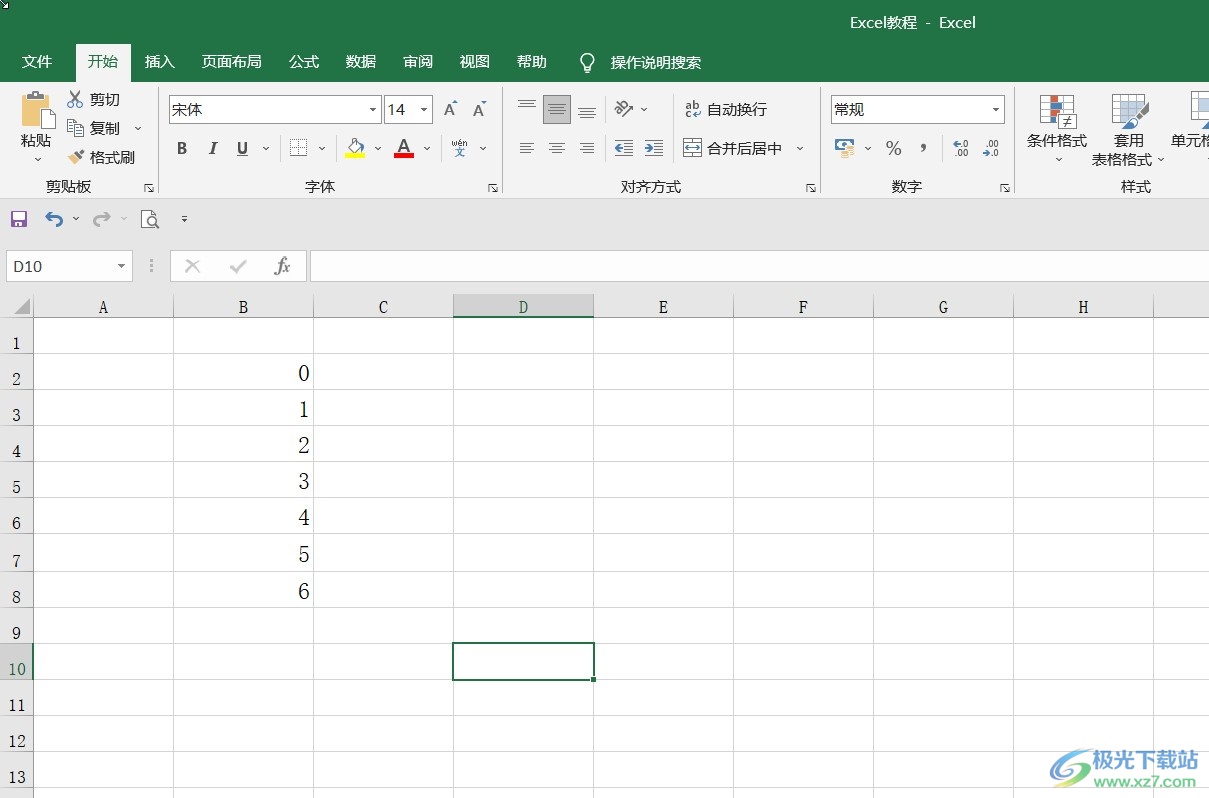
第二步:在新的页面左下角点击“选项”;
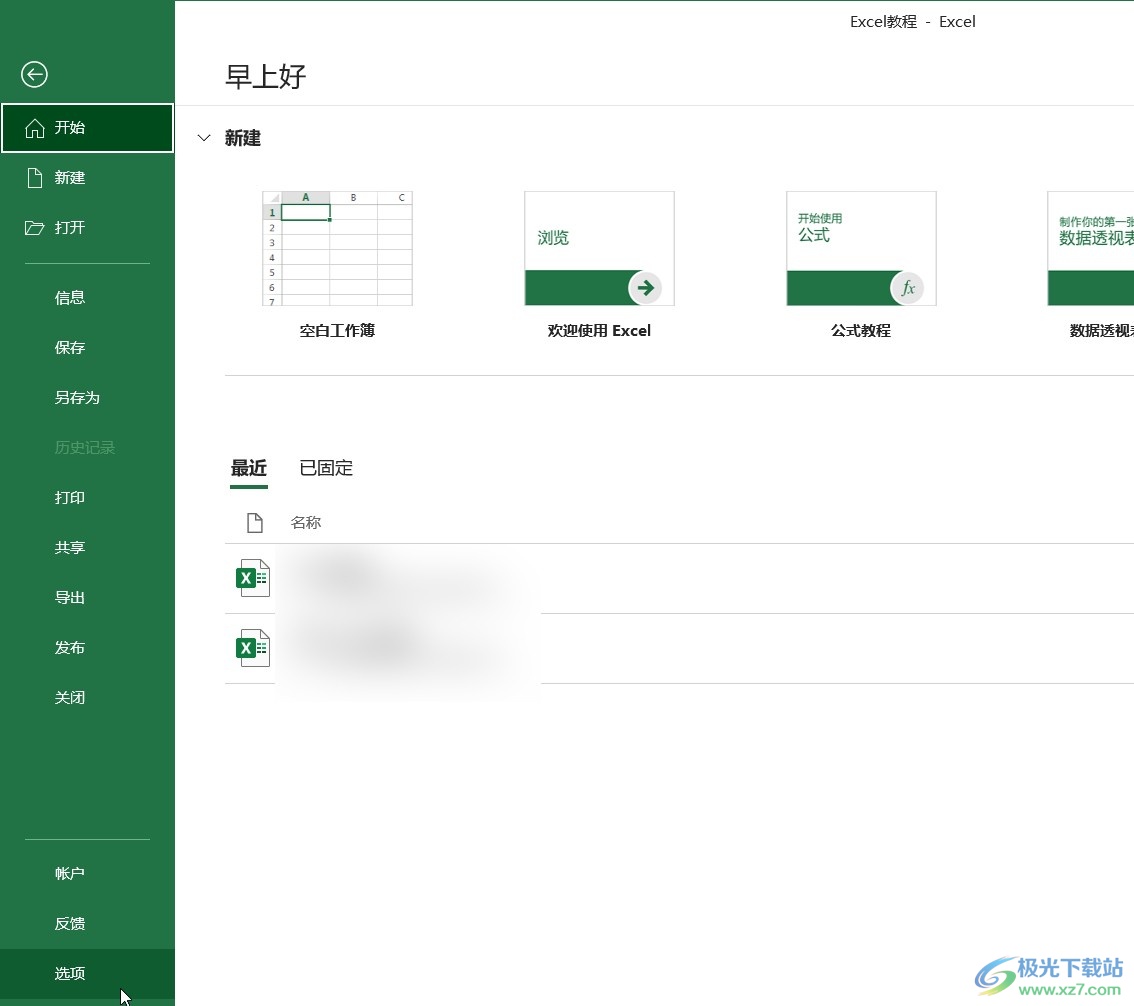
第三步:进入“Excel 选项”窗口后,点击切换到“高级”栏,然后滑动找到“此工作表的显示选项”,取消勾选“在具有零值的单元格中显示零”,然后点击“确定”;
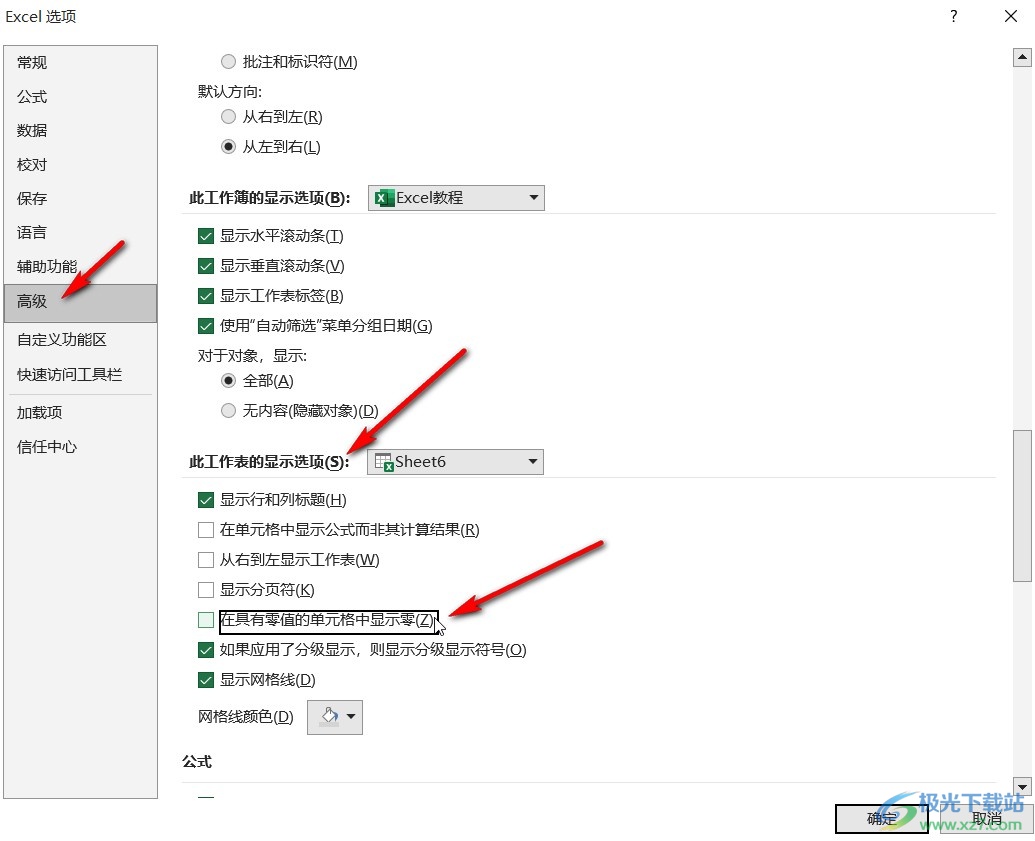
第四步:回到编辑界面后,就可以看到原本显示的数字0已经成功隐藏了;
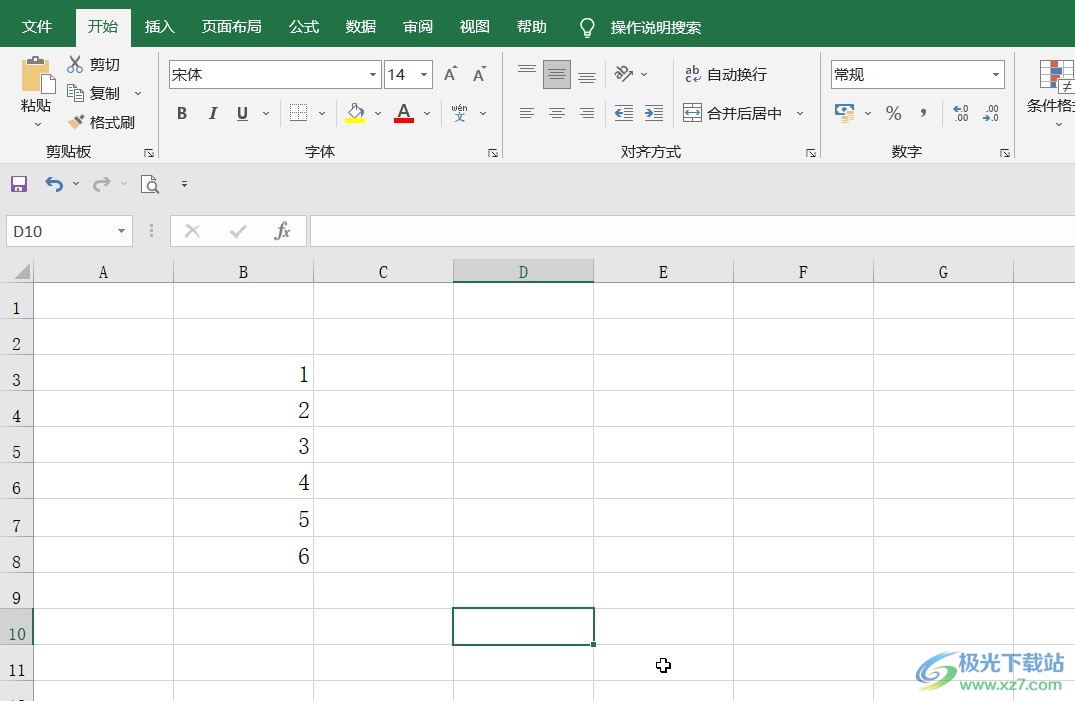
第五步:我们在其他单元格中输入数字0并按enter键进行确定后也不会显示出来。
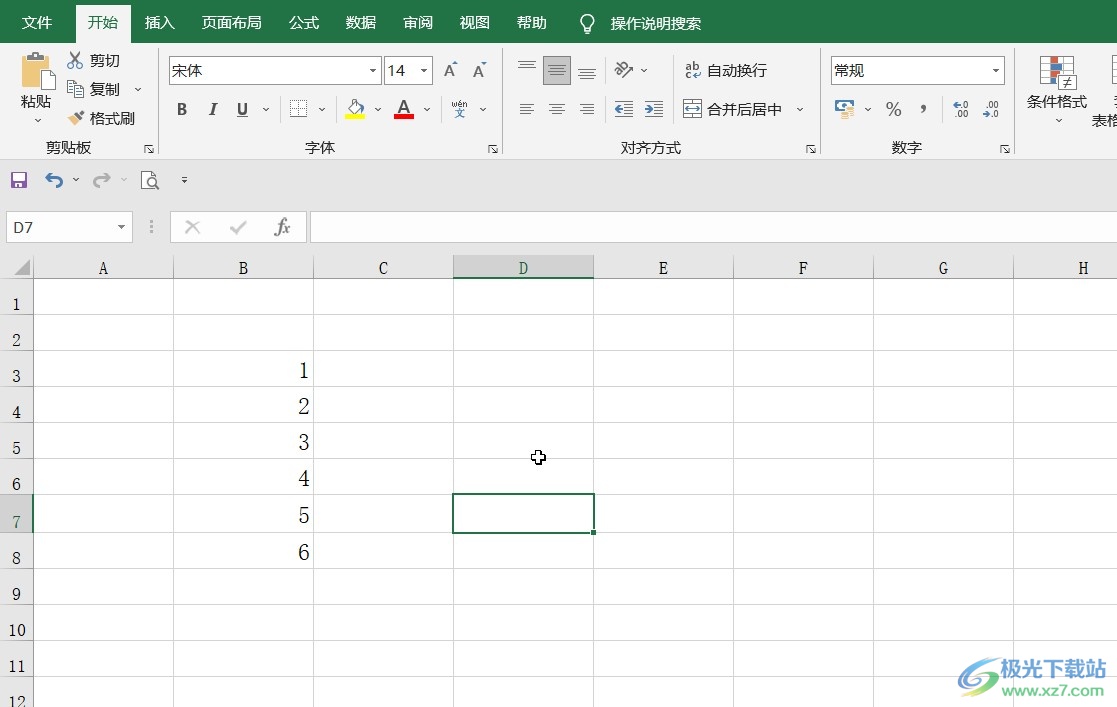
以上就是Excel表格中设置数字0不显示的方法教程的全部内容了。在Excel选项窗口的高级栏,我们还可以根据需要设置是否显示水平滚动条,设置是否显示分页符,设置从右到左显示工作表,显示工作表标签,设置显示行和列标题,设置是否显示网格线以及网格线的颜色等等。